Unduh Gratis Program Penyesuaian Resetter Epson L380 untuk Windows 10, 8, 7
Diterbitkan: 2023-11-26Ambil bantuan panduan sederhana ini untuk mempelajari cara menjalankan unduhan gratis dan pembaruan resetter Epson L380 pada Windows 11/10/8/7 dan sistem operasi lainnya dengan mudah.
Salah satu printer yang paling sering digunakan adalah EPSON L380 InkTank. Ini dapat menawarkan halaman pencetakan dalam jumlah besar dengan biaya pencetakan minimal. Namun kemudian, saat halaman besar dicetak, muncul tulisan “Diperlukan Layanan”. Jika Anda cemas karena Printer Epson L380 Anda berhenti bekerja dan lampu LED merah berkedip satu per satu, cobalah langkah berikut.
Anda mungkin mengakses internet untuk mencari nasihat tentang cara memecahkan masalah, namun gagal melakukan hal yang sama. Jika mereset printer Epson L380 adalah respons Anda, maka Anda telah datang ke lokasi yang benar. Dan kita akan membicarakannya di sini, di bagian ini. Tapi hutan, mari kita lihat lebih jauh topiknya.
Mengapa Printer Epson L380 Saya Terus Memberikan Pijatan Ini Saat Saya Mencetak?
Printer Epson L380 memiliki banyak bantalan spons yang berisi limbah tinta dan disebut dengan “ Bantalan Tinta Limbah ”. Kepala printer menghasilkan limbah tinta saat dibersihkan. Bantalan ini dirancang untuk menampung kelebihan tinta. Epson L380 akan langsung mati ketika Bantalan Tinta Limbah sudah penuh.
Inilah saatnya Anda perlu menjalankan pengunduhan perangkat lunak resetter Epson L380.
Dengan kata lain, printer menghasilkan tinta yang terbuang pada saat proses pembersihan head. Kelebihan tinta ini mudah diserap oleh InkPad. Waste Ink Pad yang penuh akan menyebabkan printer Epson L380 berhenti berfungsi. Agar printer dapat berfungsi kembali, Anda perlu menjalankan perangkat lunak Epson Resetter atau Adjustment Program dan menukar InkPad.
Bagaimana Mengenalinya Apakah Epson L380 Perlu Reset Lengkap?
Jika salah satu kasus di bawah ini terjadi, maka Anda perlu mereset printer menggunakan program penyesuaian Epson L380:
- Printer Epson L380 menampilkan pesan error
- Sebuah indikator ditampilkan yang menyatakan Akhir Kehidupan
- Printer mengingatkan saya untuk berkonsultasi dengan Pusat Dukungan Epson
- Masing-masing LED merahnya berkedip, namun LED Daya hijau tetap menyala.
Jadi santai saja simak jawaban dari download gratis resetter Epson L380 untuk Windows 10 yang akan disajikan di bawah ini.
Petunjuk Unduh Program Penyesuaian Epson l380 untuk Windows 11/10 dan Penggunaannya
Lebih jauh lagi, Anda akan menemukan beberapa langkah dan metode untuk membantu Anda menjalankan unduhan gratis resetter Epson L380. Ikuti instruksi yang diberikan di bawah ini dengan cermat dan setel ulang printer dengan mudah.
Langkah 1: Petunjuk Mendapatkan Resetter Epson L380 Baru
Langkah pertama dalam memperbaiki printer Anda adalah menunjukkan dengan tepat masalah sebenarnya. Anda dapat merujuk ke instruksi postingan jika Anda ragu. Jika Anda yakin perlu mereset printer, Anda dapat melakukannya dengan mengikuti petunjuk di bawah ini dan melanjutkan menjalankan program penyesuaian Epson L380.
Baca Juga : Download Gratis Program Resetter Adjustment Epson L3110
Langkah 2: Matikan perangkat lunak perlindungan virus Anda untuk sementara waktu.
Menonaktifkan program antivirus Anda adalah ide bagus sebelum mengunduh perangkat lunak. Program Penyesuaian Epson tidak dapat diinstal atau dijalankan jika perangkat lunak antivirus Anda diatur untuk menghapus file tertentu yang berpotensi menjadi ancaman. Bukan berarti resetter Epson L380 free download RAR berbahaya dalam hal apa pun, tapi itu hanya tindakan pencegahan yang dilakukan oleh software antivirus.
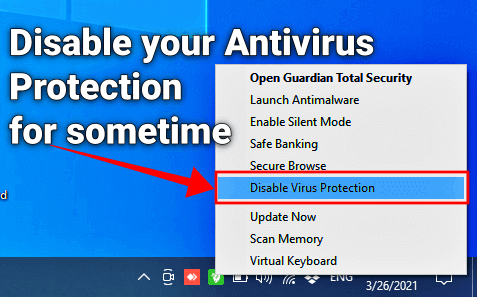
Langkah 3: Download Resetter untuk Epson L380
Langkah selanjutnya adalah menjalankan download gratis resetter Epson L380 untuk Windows 11/10. Untuk tugas ini, Anda dapat menggunakan bantuan tautan ini atau mengunduh ekstensi untuk Google Chrome. Jika Anda memilih untuk melanjutkan dengan yang pertama, lanjutkan dengan proses di bawah ini. Namun, jika Anda memutuskan untuk menggunakan Ekstensi Chrome, ikuti prosedur yang dijelaskan di bagian akhir.

Langkah 4: Buka File RAR
Jika Anda belum menginstal alat WinRAR di sistem, Anda mungkin tidak dapat melanjutkan. Anda dapat mengunduh dan menginstal perangkat lunak WinRAR dari situs resmi WinRAR. Setelah Anda melakukan hal yang sama, jalankan file yang disimpan di sistem untuk melanjutkan (pilih alat WinRAR untuk membuka file RAR/ZIP). Setelah menjalankan file, ekstrak semua file dan data dari folder ke sistem (klik kanan pada file dan pilih opsi bernamaEkstrak di sini ).
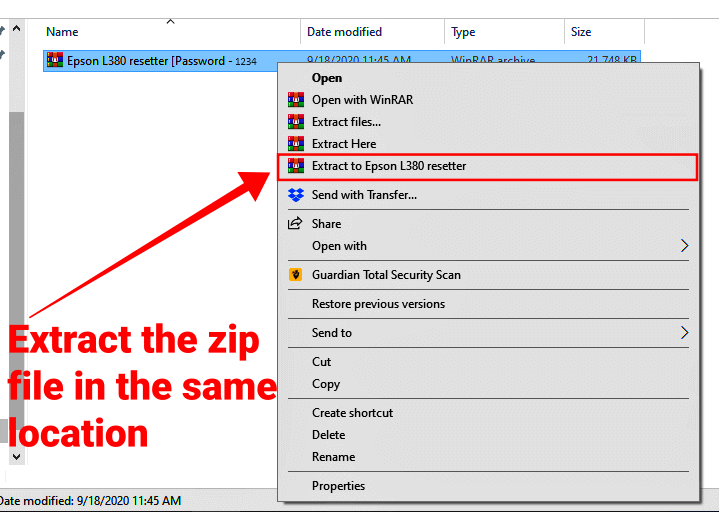
Langkah 5: Luncurkan File Run-Me
Setelah Anda mengklik tombol di atas untuk mendapatkan file terkompresi yang berisi program penyesuaian Epson L380, lanjutkan sesuai petunjuk. Dari folder yang diekstrak, luncurkan file “ Run-ME ”. Jendela saat ini akan diganti dengan yang baru.
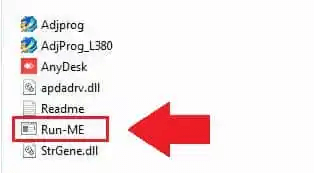
Langkah 6: Klik pada Tombol Pilih
Jendela baru akan terbuka ketika Anda memilih file “ Run-ME ” di folder Resetter Epson L380 dan klik tombol “ Pilih ”. Anda mungkin perlu mengklik tombol Jalankan untuk sampai ke tombol Pilih. Dalam kotak ini, Anda dapat memilih dari empat opsi dengan mengklik tombol Pilih Tombol.
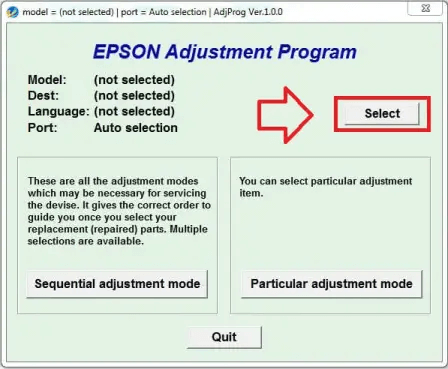
Langkah 7: Pilih Nomor Model dan Jenis Port
Dalam opsi tarik-turun Nama Model di jendela ini, pilih “ L380 ” untuk menunjukkan model printer yang akan Anda gunakan. Kemudian klik opsi “ Pilihan Otomatis ” pada menu tarik-turun Port, diikuti dengan tombol OK.
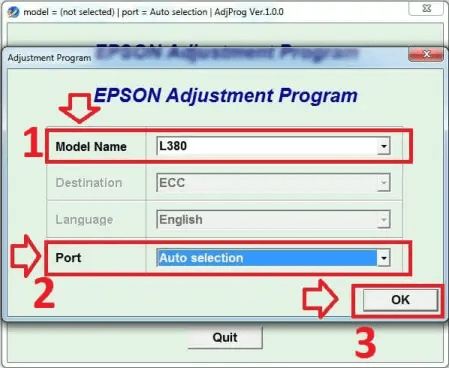
Langkah 8: Mode Penyesuaian Khusus
Untuk melanjutkan penggunaan program penyesuaian Epson L380, metode penyesuaian tertentu dapat diakses dengan mengklik tombol yang sesuai. Anda perlu mengklik tombol “ Mode penyesuaian tertentu ” setelah Anda memilih tombol “ OK ”.
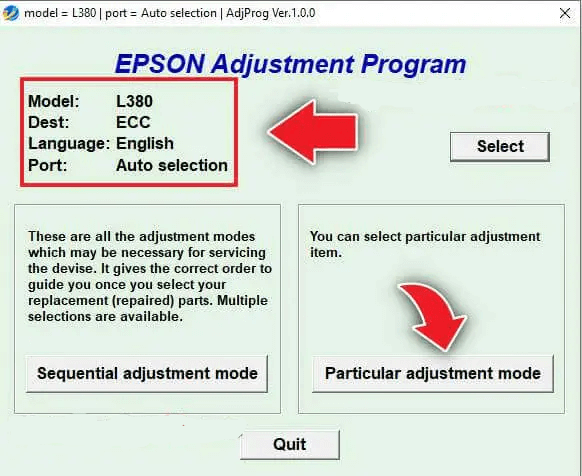
Langkah 9: Pergi ke Konter Bantalan Tinta Bekas
Opsi “ Penghitung Bantalan Tinta Limbah ” adalah opsi yang ingin Anda pilih di sini.
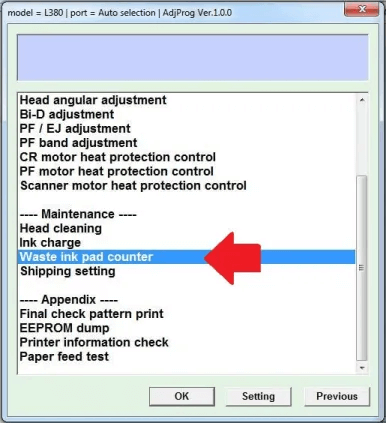
Langkah 10: Pilih “Main Pad Counter” dan tekan “Check”
Saat Anda memilih tombol “ OK ”, jendela baru akan muncul. Pertama, aktifkan opsi “ Penghitung pad utama ” di layar. Selanjutnya, pilih “ Periksa ” dari menu. Seperti yang Anda lihat, Bantalan Tinta terisi penuh. Kartrid tinta pada printer Anda telah mencapai kapasitasnya.

Langkah 11: Pilih Penghitung Pad Utama dan Mulai dengan Menekan Tombol.
Pertama, pilih opsi berlabel “ Main pad counter ” dari layar ini. Pilih opsi “ Inisialisasi ” lalu.

Baca Juga: Download Gratis Alat Resetter Epson L360 | Program Penyesuaian Epson
Langkah 12: Tombol OK harus diklik.
Anda sudah selesai melakukannya sekarang. Tool resetter Epson L380 berhasil digunakan. Layanan pencetakan kini tersedia dari printer Anda. 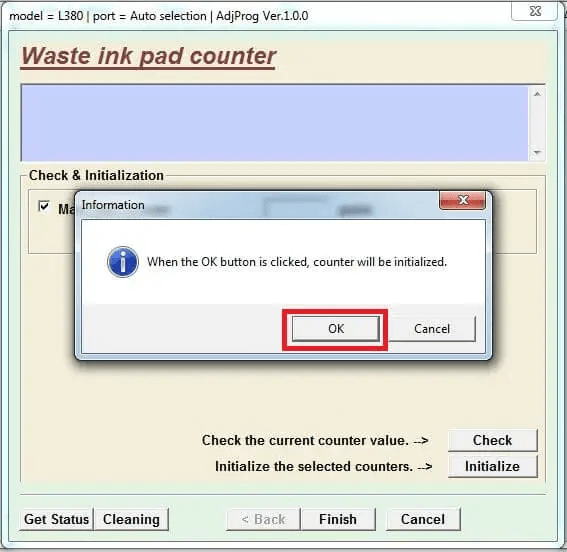
Langkah 13: Alihkan Printer ke Mode Tidur
Selanjutnya untuk menggunakan program penyesuaian Epson L380 berlangsung sesuai petunjuk. Printer akan mulai dalam waktu kurang dari satu detik setelah Anda menekan tombol “ Inisialisasi ”, yang kemudian akan menampilkan pesan bertuliskan “ Harap matikan printer .” Matikan daya printer lalu hidupkan kembali.
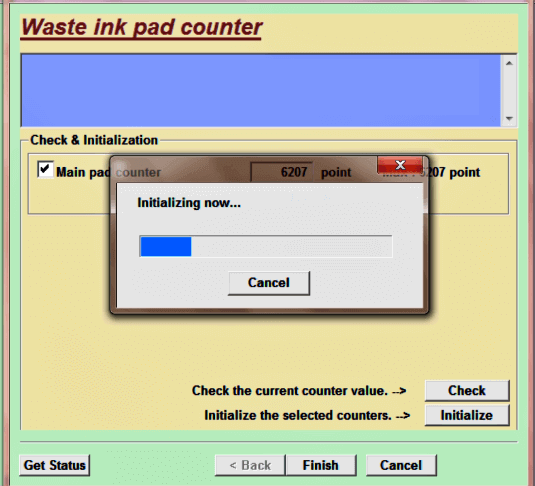
Jadi, ini adalah bagaimana Anda dapat dengan mudah menjalankan download gratis resetter Epson L380 untuk Windows 7 dan mereset printer juga. Jika Anda telah memutuskan untuk melanjutkan dengan Ekstensi Chrome, yang perlu Anda lakukan hanyalah memasang ekstensi tersebut dan menjalankannya untuk menyetel ulang printer. Ekstensi yang sama juga dapat mereset printer lain dari seri tersebut.
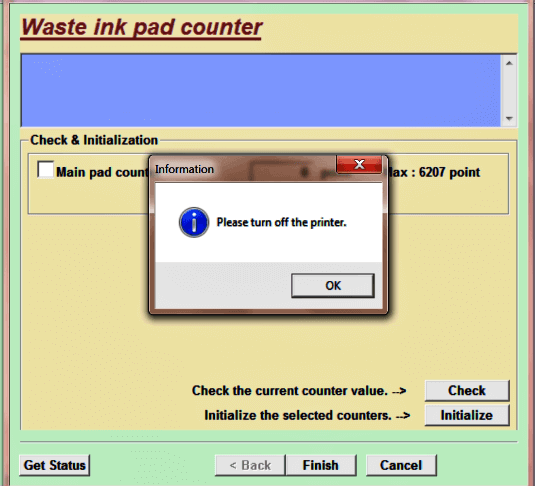
Download Resetter Epson L380 : Selesai
Jadi, di bagian sebelumnya dari panduan ini, kita telah melihat cara menjalankan unduhan resetter Epson L380 dan menggunakan alat tersebut. Setelah Anda menjalankan solusi di atas, printer akan mulai bekerja dengan sempurna dan tidak akan menampilkan lampu kesalahan apa pun. Selain itu, printer juga akan mulai berjalan dengan lancar.
Jika kami dapat membantu Anda dengan unduhan gratis resetter Epson L380 untuk Windows 11/10/7, ikuti halaman media sosial kami. Juga, berlangganan buletin kami untuk pembaruan blog harian.
